
Pilnīga eset smart security 8 atinstalēšana. Kā pilnībā noņemt ESET NOD32 antivīrusu no datora? Veidi. Programmas noņemšana, izmantojot standarta Windows rīkus
Antivīruss Nod 32 ir viens no populārākajiem un tā noņemšana ļoti reti sagādā grūtības parastajiem lietotājiem. Tomēr ir gadījumi, kad Nod 32 nav iespējams noņemt no datora vai klēpjdatora. Šajā gadījumā jūs varat pilnībā noņemt pretvīrusu šādos veidos.
Programmas un tās failu manuāla noņemšana
Varat pats atinstalēt Nod 32 šādi:
- Noklikšķiniet uz "Sākt", "Visas programmas" un atrodiet pretvīrusu mapi. Noklikšķiniet uz "ESET" un atlasiet "Dzēst".
- Programma tiks atinstalēta. Tomēr ir vērts atzīmēt, ka pretvīrusu mapes paliks sistēmas diskā. Tie ir jānoņem manuāli. Tāpēc pēc antivīrusa noņemšanas jums ir jārestartē dators un jāiestata slēpto failu skats. Lai to izdarītu, veiciet tālāk norādītās darbības.
- Noklikšķiniet uz Sākt, Vadības panelis, Mapes opcijas.

- Atvērsies neliels logs. Dodieties uz cilni "Skatīt" un atzīmējiet izvēles rūtiņu "Rādīt slēptās mapes, failus, diskus".

- Ja operētājsistēmā Windows XP ir instalēta pretvīrusu programma, programmu mapes ir jāatrod un jāizdzēš manuāli. Tie atradīsies:
C:\Program Files\ESET
C:\Documents and Settings\%USER%\Application Data\ESET
C:\Dokumenti un iestatījumi\Visi lietotāji\Lietojumprogrammu dati\ESET
- Ja jums ir nepieciešams noņemt Nod 32 antivīrusu no operētājsistēmas Windows 7 un jaunākas versijas, programmas personīgās mapes tiks saglabātas šādā adresē:
C:\Program Files\ESET
C:\ProgramData\ESET


SVARĪGS! Ja pēc slēptā režīma aktivizēšanas nevarat atrast programmas mapes, tas nozīmē, ka antivīruss tos izdzēsa pats.
Droša pretvīrusu noņemšana, izmantojot īpašu programmu
Dažos gadījumos ESET nav iespējams atinstalēt. Tomēr paša antivīrusa izstrādātāji paredzēja šo situāciju un izlaida īpašu utilītu. To var palaist tikai drošajā režīmā.
Meklējot antivīrusu un izmēģinot dažādas versijas, ir pareizi jāizdzēš visa informācija par instalāciju, var gadīties, ka antivīruss netiek instalēts kļūdas dēļ, kas informē, ka jums jau ir antivīruss un atsakās instalēt (bija gadījumi), pat ja antivīruss tika noņemts, izmantojot atinstalēšanas programmas. Jūs pārbaudījāt Nod32 un nolēmāt izmēģināt citu ESET versiju vai pat citu pretvīrusu, kas jums nepieciešams, lai izdzēstu visu informāciju par instalāciju, mapju pagaidu failus utt. jūs varat atinstalēt, instalējot un atinstalējot, taču šī nav 100% pilnīga atinstalēšanas iespēja.
ESET saprot šo problēmu un jau sen ir izlaidusi utilītu, lai pilnībā noņemtu NOD32 no datora, zemāk ir saite uz lejupielādi un detalizēti norādījumi.
Lejupielādējiet noņemšanas rīku - ESET atinstalētājs.
1. Tālāk jums ir jārestartē dators, tūlīt pēc pārstartēšanas sākuma mēs sākam nospiest taustiņu F8 ar frekvenci 1 sekunde. Ir jāparādās logam, kurā mums ir jāizvēlas "Drošais režīms".
2. Kad sistēma ir pilnībā sāknēta, palaidiet ESETUninstaller.exe dubultklikšķi.
3. Kad parādās logs ar melnu fonu (komandrinda), jānospiež taustiņš "Y" uz tastatūras. Šis ir brīdinājums, ka tiks veikta pilnīga noņemšana. Poga Y ir Jā, tas ir, YES.

4. Pēc tam nospiediet taustiņu "viens", un pēc atslēgas "Ieiet". tas ir tāpat kā izvēlēties, kuru versiju dzēst, jums var būt 2 logi un tas var atrast 2 AB.

5. Turpiniet, nospiežot taustiņu "Y". Mēs apstiprinām šīs versijas noņemšanu.

6. Pabeidzot izņemšanu, jāparādās uzrakstam "Nospiediet jebkuru taustiņu, lai izietu". Mēs nospiežam jebkuru taustiņu un restartējam datoru normālā režīmā.
Var arī būt, ka jūs nepareizi noņēmāt antivīrusu, un, instalējot citu, tas saka, ka antivīruss ir instalēts, un atsakās to instalēt tālāk. Šādā gadījumā izdzēsiet visus ierakstus reģistrs, manā gadījumā meklēt un dzēst tikai sadaļas ar nosaukumu " ESET»
ESET NOD32 Antivirus ir labākais produkts savā klasē. Tas ir ērti lietojams un, protams, labi aizsargā pret daudziem draudiem, kas apdraud datora drošību.
Dažreiz ir gadījumi, kad antivīruss ir jānoņem (piemēram, lai instalētu citu programmatūru), un daudzi lietotāji saskaras ar vairākām specifiskām problēmām.
Programmatūras izstrādātāji aizsargā ne tikai jūsu datoru, bet arī savu produktu no vīrusu draudiem, jo mūsdienu vīrusu programmas var noņemt antivīrusu no datora bez lietotāja ziņas. Lai no tā izvairītos, izstrādātāji ir nodrošinājuši iespēju noņemt programmu tikai tad, ja tiek izmantotas noteiktas metodes.
OS standarta metodes
Daudzi domā, kā noņemt eset nod32 antivīrusu no datora.
Varat mēģināt to izdarīt ar Windows operētājsistēmas standarta metodi:

Pēc veiktajām darbībām ekrānā parādīsies atinstalētājs. Lai atinstalētu programmu, lietotājam ir jāievēro norādījumi. Ja produkta atinstalēšanas laikā rodas kļūdas, programmatūra ir jāatinstalē, izmantojot citas metodes.
Iespējamās kļūdas un to novēršana
ESET NOD32 antivīrusa atinstalēšanas laikā var rasties dažādas kļūdas, kuru rezultātā programmatūras atinstalēšana neizdodas.
Biežas kļūdas, atinstalējot ESET NOD32 antivīrusu:
- darbības atcelšana, nav pamata filtrēšanas mehānisma;
- kļūdas kods 2350;
- instalācijas faili nav pieejami;
- noņemšana jau bija pabeigta.
Šīs ir visizplatītākās kļūdas, kas rodas, atinstalējot "ESET NOD32".
Video: noņemiet pretvīrusu
Atcelšanas darbība, nav pamata filtrēšanas mehānisma
Šī kļūda visbiežāk rodas situācijās, kad datorā darbojas operētājsistēmu Windows 7 un Windows 8 pirātiskā versija. Fakts ir tāds, ka OS pirātiskajās versijās daži pakalpojumi var tikt atspējoti.
Tāpat lietotājs var redzēt ne tikai kļūdu “Darības atcelšana, trūkst pamata filtrēšanas mehānisma”, bet arī citus:
- pēc programmas atinstalēšanas dators netiek restartēts;
- daži pakalpojumi nedarbojas;
- kļūda, uzsākot pakalpojumus.
Lai atbrīvotos no šīs kļūdas, jums jāveic šādas darbības:
- jums jāiet uz "Vadības panelis";
- turpmāk "Sistēma un drošība";

- pēc tam atlasiet "Administrēšana";

- pēc tam atlasiet "Pakalpojumi";

- pēc tam parādīsies logs "Pakalpojumi", kurā jums jāatrod pakalpojums ar nosaukumu "Pamata filtrēšanas pakalpojums". Ja pakalpojums ir apturēts, tas ir jāsāk: ar peles labo pogu noklikšķiniet uz pakalpojuma nosaukuma un nolaižamajā konteksta izvēlnē atlasiet "Sākt". Pakalpojuma rekvizītos laukā "Startup type" ir jāiestata "Automātiski";
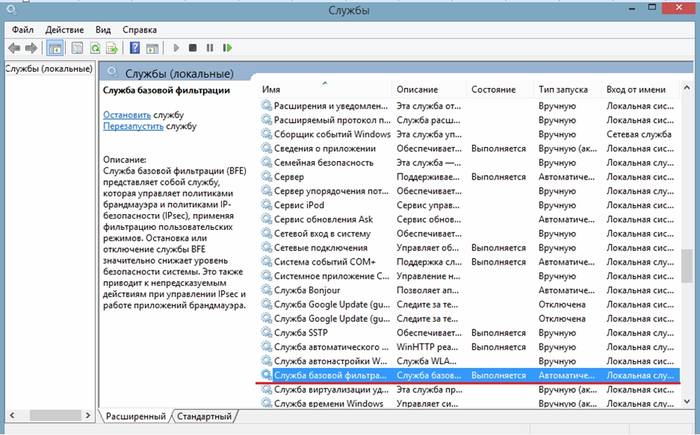

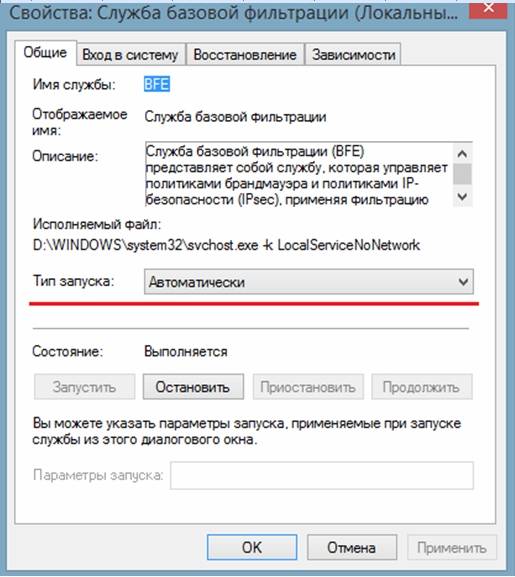
- pēc tam dators ir jārestartē un vēlreiz jāatinstalē "ESET NOD32".
Kods 2350
Šāda veida kļūda "Kods 2350" var rasties divos gadījumos: instalējot programmu un atinstalējot to.
Lai atbrīvotos no kļūdas "Kods 2350", jums jāveic šādas darbības:

Iestatīšanas fails nav pieejams
Lai atbrīvotos no kļūdas “Instalācijas fails nav pieejams”, veiciet šādas darbības, lai to labotu:
- Vispirms dodieties uz "Vadības panelis";
- pēc tam dodieties uz "Sistēma un drošība";
- pēc tam atlasiet vienumu "Sistēma";

- pēc tam atlasiet "Papildu sistēmas iestatījumi";
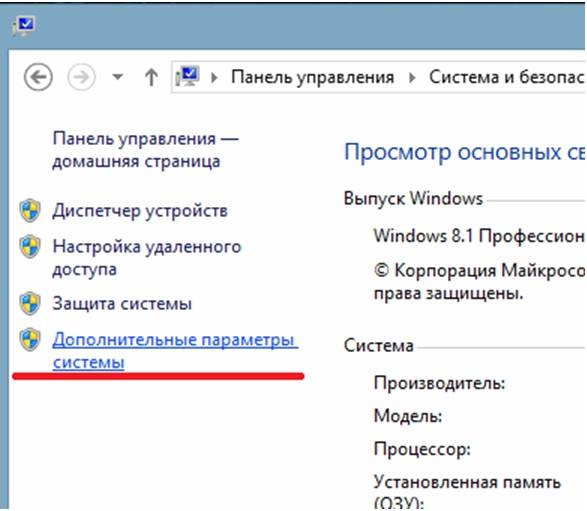
- parādītajā logā "System Properties" atlasiet cilni "Papildu";
- apakšā atlasiet cilni "Vides mainīgie";

- pēc tam logā "Environment Variables" ir jāizvēlas divi mainīgie "TEMP" un "TMP" un jāiestata tie uz šādu vērtību "%USERPROFILE%AppDataLocalTemp";
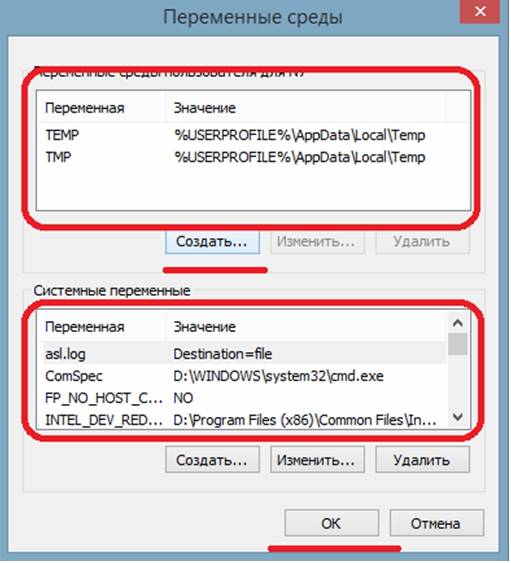
- tad jums ir jāiztīra šo mapju saturs un jāmēģina atinstalēt vēlreiz.
Programma, iespējams, ir noņemta.
Kļūda “Programmas atinstalēšanas laikā radās kļūda” visbiežāk rodas, ja lietotājs nepareizi atinstalēja programmatūru, tas ir, viņš vienkārši izdzēsa tikai mapi ar programmu.
Šādā situācijā pretvīrusu faili joprojām atrodas reģistrā, un, lai atbrīvotos no šīs kļūdas, jums jāveic šādas darbības:
- dodieties uz uzdevumu pārvaldnieku, izmantojot īsinājumtaustiņu "Ctrl + Alt + Delete";
- uzdevumu pārvaldnieka logā cilnē "Procesi" ir jāatrod visi ar pretvīrusu saistītie procesi;

- pēc tam dodieties uz "Pakalpojumi" un atspējojiet visus pakalpojumus, kas attiecas uz programmu;
- tad jums jādodas uz Windows startēšanu: "Win + R" -\u003e Logā "Palaist" ievadiet komandu "msconfig"-> logā "Sistēmas konfigurācija" atlasiet cilni "Startēšana" un izdzēsiet procesus ar šādu nosaukumu Nod32krn.exe, Nod32kui.exe;
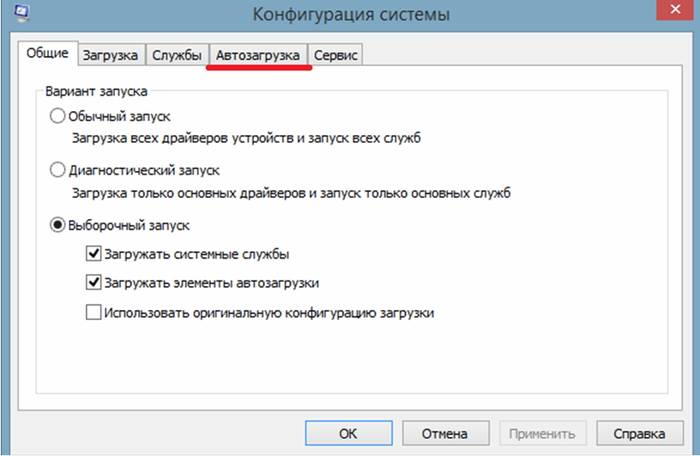
- pēc tam izmantojiet programmu "Ccleaner" un notīriet reģistru ";
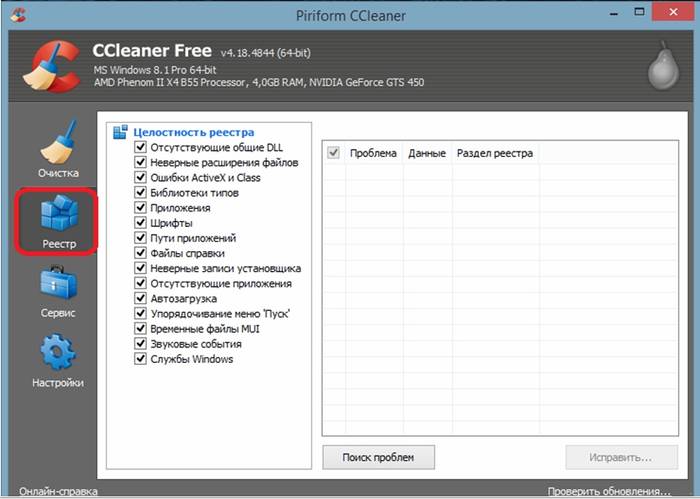
- pēc tam jums vēlreiz jāmēģina noņemt pretvīrusu.
Kā atinstalēt NOD32 antivīrusu, izmantojot programmu ESET Uninstaller
Lai noņemtu pretvīrusu, varat izmantot īpaši izstrādātu utilītu. ESET atinstalētājs". Tas arī palīdzēs noņemt NOD32, ja aizmirstat paroli.
Lai atinstalētu "NOD32", izmantojot utilītu "ESET Uninstaller", jums ir:
- Vispirms jums ir jālejupielādē utilīta un jāsaglabā tā darbvirsmā. Lietderību var lejupielādēt, izmantojot meklētājprogrammu;
- pēc tam restartējiet datoru drošajā režīmā;
- sistēma sāks darboties drošajā režīmā, pēc kura jums ir jāpalaiž utilīta darbvirsmā ESET atinstalētājs;
- pēc palaišanas, kur tas ir nepieciešams, parādīsies utilīta logs ievadiet komandu "y / n" un izvēlieties "y";

- tad utilīta parādīs visu datorā instalēto pretvīrusu sarakstu. Sarakstā atrodam antivīrusu "NOD32" un ievadām tā numuru, zem kura tas ir sarakstā, pēc kura nospiežam tastatūras taustiņu "Ieiet";
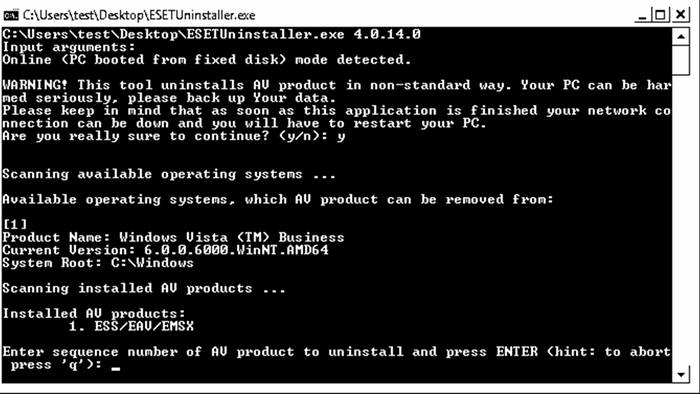
- tad tas ir nepieciešams ievadiet komandu "y" un gaidiet, līdz tiks pabeigts antivīrusa noņemšanas process no datora;

- pēc atinstalēšanas pabeigšanas utilīta logā parādīsies uzraksts "Nospiediet jebkuru taustiņu, lai izietu". Jums jānospiež jebkura poga uz tastatūras un jārestartē dators.
Programmu noņemšana ir vienkārša lieta. Grūtības var rasties, ja noņemamā programma ir antivīruss Eset Smart Security 7. Ja jūs nolemjat noņemt šo antivīrusu no sava datora, tad pirms turpināt, izlasiet manu rakstu, un tad jūs izvairīsities no daudzām kļūdām un problēmām.
Eset Smart Security 7 izstrādātāji ir padomājuši par visu jūsu vietā, izlaižot īpašu programmu, kas paredzēta, lai noņemtu pretvīrusu no jūsu datora un kopā ar to izdzēstu visas pēdas, ko tas varētu atstāt.
Eset Smart Security 7 antivīrusa atinstalēšana notiek vairākos mazos posmos:
2. Tagad jums ir jārestartē dators drošajā režīmā. Lai to paveiktu, noklikšķiniet uz izvēlnes Sākt, atlasiet bultiņu blakus pogai Izslēgt un pēc tam noklikšķiniet uz Restartēt. Tiklīdz sākas atsāknēšana, nospiediet taustiņu f8, bet pirms tiek parādīts Windows logotips. Ja visu izdarījāt pareizi, jūs redzēsit izvēlni sāknēšanas veidu izvēlei. Izvēlieties "Drošais režīms" un nospiediet taustiņu Enter. Ja parādās Windows logotips, veiciet atkārtotu palaišanu.
3. Pēc Windows sāknēšanas drošajā režīmā atveriet lejupielādēto utilītu ESET Uninstaller, veicot dubultklikšķi uz peles kreisās pogas.
4. Atvērsies logs, kurā būs brīdinājums, ka utilīta darbojas nestandarta veidā, tāpēc vispirms ir jāsaglabā savi dati, lai tie nepazustu sistēmas bojājumu gadījumā (var arī nesaglabāt). Pēc utilītas beigām tīkla savienojums tiks pārtraukts, tāpēc dators būs jārestartē parastajā režīmā. Ja piekrītat, ievadiet komandu, kas satur angļu burtu " y” bez pēdiņām un nospiediet taustiņu Enter. 
5. Tālāk tiks parādīta informācija par pašreizējo sistēmu un instalēto pretvīrusu programmu. Ievadiet numuru no saraksta ar pretvīrusu programmas nosaukumu un nospiediet taustiņu Enter.
6. Noslēgumā sistēma uzdos jautājumu: "Vai tiešām atinstalēt ESS/EAV/EMSX no šīs operētājsistēmas?"
. Lai apstiprinātu, ievadiet komandu vēlreiz y” bez pēdiņām un nospiediet taustiņu Enter. 
Sāksies pretvīrusu noņemšanas process, kas ilgs aptuveni vienu minūti. Kad atinstalēšana ir pabeigta, aizveriet utilītu un restartējiet datoru parastajā režīmā.
Pretvīrusu programmatūras atinstalēšana nav viegls uzdevums: šāda programmatūra parasti atstāj sistēmā milzīgu daudzumu "atkritumu". Atlikušo pretvīrusu komponentu klātbūtne datorā var novērst pareizu citu lietojumprogrammu instalēšanu un pat kļūt par vienu no bēdīgi slavenās "nāvējošās kļūdas" iemesliem. Tāpēc, ja lietotājs saskaras ar uzdevumu noņemt Eset Nod32, sākotnēji šim procesam ir jāpieiet atbildīgi, un pēc tam operētājsistēmas darbībā nebūs kļūmju.
Tipiska atinstalēšana
Varat noņemt Eset Nod32 antivīrusu, izmantojot gan iebūvētos Windows rīkus, gan trešās puses utilītu. Apsveriet pareizu pretvīrusu programmatūras atinstalēšanas metodi.
Standarta algoritms Nod32 noņemšanai no datora ietver 5 galvenās darbības:
- sistēmas atjaunošanas punkta izveide kļūmju gadījumā atinstalēšanas procesa laikā;
- datora palaišana "Drošajā režīmā", pretvīrusu programmatūras izslēgšana, programmas izslēgšana no automātiskās palaišanas saraksta, "Uzdevumu plānotāja" tīrīšana;
- atinstalējiet, izmantojot rīku Programmas un līdzekļi;
- failu sistēmas tīrīšana - mapes "Program Data" un "temp";
- reģistra atlikušo ierakstu meklēšana un likvidēšana.

Pirmais solis: atkopšanas iestatīšana
Pirms Eset Nod32 antivīrusa noņemšanas no datora, ļoti ieteicams konfigurēt iespēju atgriezt Windows pašreizējā stāvoklī. Jūs varat īstenot savus plānus gan trešās puses utilītprogrammā, gan izmantojot iebūvēto izvēlni "Atkopšana". Pēdējā gadījumā lietotājam ir jāizveido atkopšanas punkts:

Otrais solis: piesakieties drošajā režīmā
Lai droši noņemtu Eset Nod32 Antivirus no datora, jums būs jāiestata aizsargāts režīms, iepriekš iegūstot papildu piekļuves tiesības:
- Turiet nospiestu kombināciju Win + R, ievadiet komandu "cmd" bez pēdiņām, pieskarieties "Enter".
- Konsoles logā ievadiet atslēgu "neto lietotājs<имя юзера>/active:yes" bez pēdiņām un nospiediet "Enter". Tā vietā "<имя юзера>Norādiet vārdu "Administrators".
- Aizveriet komandu uzvedni, vienlaikus turiet nospiestu taustiņu kombināciju Win + R, logā "Run" ierakstiet taustiņu "msconfig" bez pēdiņām, nospiediet "Enter".
- Logā "Sistēmas konfigurācija" dodieties uz cilni "Sāknēšana" un atzīmējiet izvēles rūtiņu blakus laukam "Drošais režīms". Turklāt jums būs jāatzīmē izvēles rūtiņa "Padarīt ... pastāvīgu", jo atinstalēšanas laikā dators var tikt restartēts vairākas reizes. Noklikšķiniet uz "Lietot" un "OK", restartējiet datoru.

Pēc datora ieslēgšanas jums būs jāsagatavo pretvīrusu programma, lai noņemtu Nod32 antivīrusu no datora:

Trešā darbība: standarta atinstalēšana
Tagad jūs varat noņemt Eset Nod32 no sava datora. Lai atinstalēšana būtu veiksmīga, jums jārīkojas saskaņā ar algoritmu:

Ko darīt, ja parole ir pazaudēta?
Ja lietotājs ir aizmirsis Eset Nod32 paroli, varat noņemt pretvīrusu programmatūru, izmantojot īpašu utilītu - ESET Uninstaller. Tā atbalsta gandrīz visu NOD līniju, tostarp:
- viedā drošība;
- antivīruss;
- Interneta drošība;
- Smart Security Premium.
Izmantojot atinstalētāju, varat noņemt pretvīrusu programmu, kas viena vai otra iemesla dēļ netiek parādīta instalētās programmatūras sarakstā, vai NOD ar bojātu failu "uninstall.exe". Un vispār šī atinstalēšanas metode ir visdrošākā.

Piezīme! Izmantojot šo utilītu, var atiestatīt tīkla iestatījumus datorā, kurā darbojas sistēma Windows 7. Visticamāk, interneta savienojums būs jāatjauno manuāli. Ja jums ir nepieciešams noņemt Eset Nod32 no operētājsistēmas Windows 10, tad jebkurā gadījumā jums ir jārīkojas ar tīkla adapteri.
Operētājsistēmā Windows 10 pirms atinstalēšanas procesa jums būs jāveic vienkāršas manipulācijas:

Lai atinstalētu Eset Nod32 Antivirus, izmantojot visaptverošo ESET atinstalēšanas utilītu, jums būs jāievēro tālāk sniegtie norādījumi.


Papildu padomi, kas palīdzēs atinstalēt pretvīrusu programmatūru, izmantojot programmu ESET Uninstaller:
- lai skatītu pieejamo komandu sarakstu konsoles logā, vienkārši ievadiet komandu "ESETuninstaller.exe / help" un pieskarieties "Enter";
- lai meklētu Eset cietajā diskā, būs nepieciešama atslēga “/mode=online”, un, lai meklētu datus sāknējamā datu nesējā, ir piemērota komanda “/mode=offline” (tā var noderēt, ja atinstalētājs pati neatklāj pretvīrusu programmatūru);
- lai noņemtu Eset Nod32 antivīrusu “klusajā režīmā”, vienkārši ierakstiet komandu “/force” konsoles logā un pieskarieties “Enter”.
Piezīme! Lai ātri atinstalētu pretvīrusu "klusuma" režīmā ar sekojošu atsāknēšanu, jums būs jāizmanto komanda "ESETuninstaller.exe /force /reboot".

Ceturtais solis: cietā diska tīrīšana
Lai pilnībā noņemtu Nod32 operētājsistēmā Windows 10, jums būs jānotīra norādītās pretvīrusu programmatūras pēdas, kas, iespējams, atrodas C diskdzinī. Lai iztīrītu datoru:

Piektais solis: reģistra tīrīšana
Bet tas vēl nav viss. Lai pilnībā noņemtu Nod32 no operētājsistēmas Windows 7 vai 10, jums būs jātīra reģistrs. Šo darbību varat veikt gan neatkarīgi, gan izmantojot Reg Organizer programmatūru. Pirmā metode ir efektīvāka, taču tai nepieciešama pacietība un laiks. Lai notīrītu reģistru "manuālā" veidā, jums jāveic noteiktas manipulācijas:

Turklāt jums vajadzētu iztīrīt datoru, izmantojot utilītu Reg Organizer, un optimizēt reģistru, izmantojot īpašu rīku:

Piezīme! Pēc datora tīrīšanas jums ir jāatspējo papildu administratora tiesības, jāiziet no "Drošā režīma" un, ja nepieciešams, jāatjauno tīkla savienojums.

Tādējādi ir nepieciešams veikt šādas manipulācijas:
- Noklikšķiniet uz izvēlnes "Sākt" un zvaniet uz "Command Prompt" vai "PowerShell" konsoli kā administratoru.
- Ierakstiet komandu "tīkla lietotājs Administrators / aktīvs: jā" bez pēdiņām un pieskarieties "Enter".
- Izmantojiet kombināciju Win + R, ievadiet atslēgu "System Configuration" - "msconfig", noklikšķiniet uz "OK".
- Aktivizējiet cilni "Sāknēšana" un sadaļā "Opcijas" noņemiet atzīmi no izvēles rūtiņas blakus "Drošais režīms", kā arī atzīmējiet atzīmi blakus opcijai "Padarīt iestatījumus par pastāvīgiem ...".
- Noklikšķiniet uz "Lietot" un "Labi".

Lai atjaunotu interneta protokola iestatījumus operētājsistēmā Windows 10, jums būs jāveic šādas darbības:
- Nospiediet kombināciju Win + X.
- Nolaižamajā opciju sarakstā atlasiet komandu "Tīkla savienojumi".
- Noklikšķiniet uz Ethernet objekta ar peles labo pogu un izsauciet Properties.
- Atrodiet un veiciet dubultklikšķi uz "Internet Protocol version 4 (TCP/IPv4)".
- Atvērtajā logā "Protokola rekvizīti ..." atzīmējiet izvēles rūtiņas blakus opcijai "Automātiski iegūt IP" un blakus "Iegūt DNS automātiski".
- Veiciet dubultskārienu uz pogas "OK".
- Ja savienojuma izveidei izmantojat statisku IP adresi, opcijas "Automātiski iegūt IP adresi" vietā atzīmējiet opciju "Izmantot šādu IP adresi" un aizpildiet tīkla adreses informāciju.

Operētājsistēmā Windows 7, lai atjaunotu piekļuvi internetam, jums būs jāievēro norādījumi:
- Dodieties uz izvēlni "Sākt" un atlasiet sadaļu "Tīkla savienojumi".
- Ar peles labo pogu noklikšķiniet uz objekta "Ethernet" un nolaižamajā sarakstā atlasiet īpašu sadaļu - "Properties".
- Izpildiet iepriekšējo instrukciju 4.–7. darbību.
Alternatīvs atinstalēšanas veids
Jūs varat likvidēt pretvīrusu programmatūru ne tikai izmantojot programmas un līdzekļus un īpašu atinstalētāju, bet arī trešās puses utilītu. Programmas, piemēram:
- CCleaner;
- Revo.

Tātad, lai atinstalētu programmatūru, izmantojot atinstalēšanas rīku, ieteicams ievērot šo algoritmu:


Lai pilnībā noņemtu Nod32, izmantojot CCleaner, jums būs jāievēro norādījumi:
